今天的AI基础教程,我们继续来讲解Illustrator“模糊”效果组中的效果。今天要讲的是第三个效果:高斯模糊。熟悉PS的同学应该知道,在PS中也有高斯模糊的滤镜。那么,什么是“高斯模糊”呢?高斯模
今天的AI基础教程,我们继续来讲解Illustrator“模糊”效果组中的效果。今天要讲的是第三个效果:高斯模糊。
熟悉PS的同学应该知道,在PS中也有高斯模糊的滤镜。那么,什么是“高斯模糊”呢?

高斯模糊
高斯模糊是Photoshop等软件中的一个处理效果,可以减少图像噪声以降低图像细节层次。高斯模糊能够把某一点周围的像素色值按高斯曲线统计起来,采用数学上加权平均的计算方法得到这条曲线的色值,最后能够留下人物的轮廓。
在Illustrator中,我们也可以对对象进行“高斯模糊”处理,而且,除了矢量图形,也能够对置入的图片等链接对象起作用。
这里,我们以一张图片为例。我们将图片置入Illustrator中。
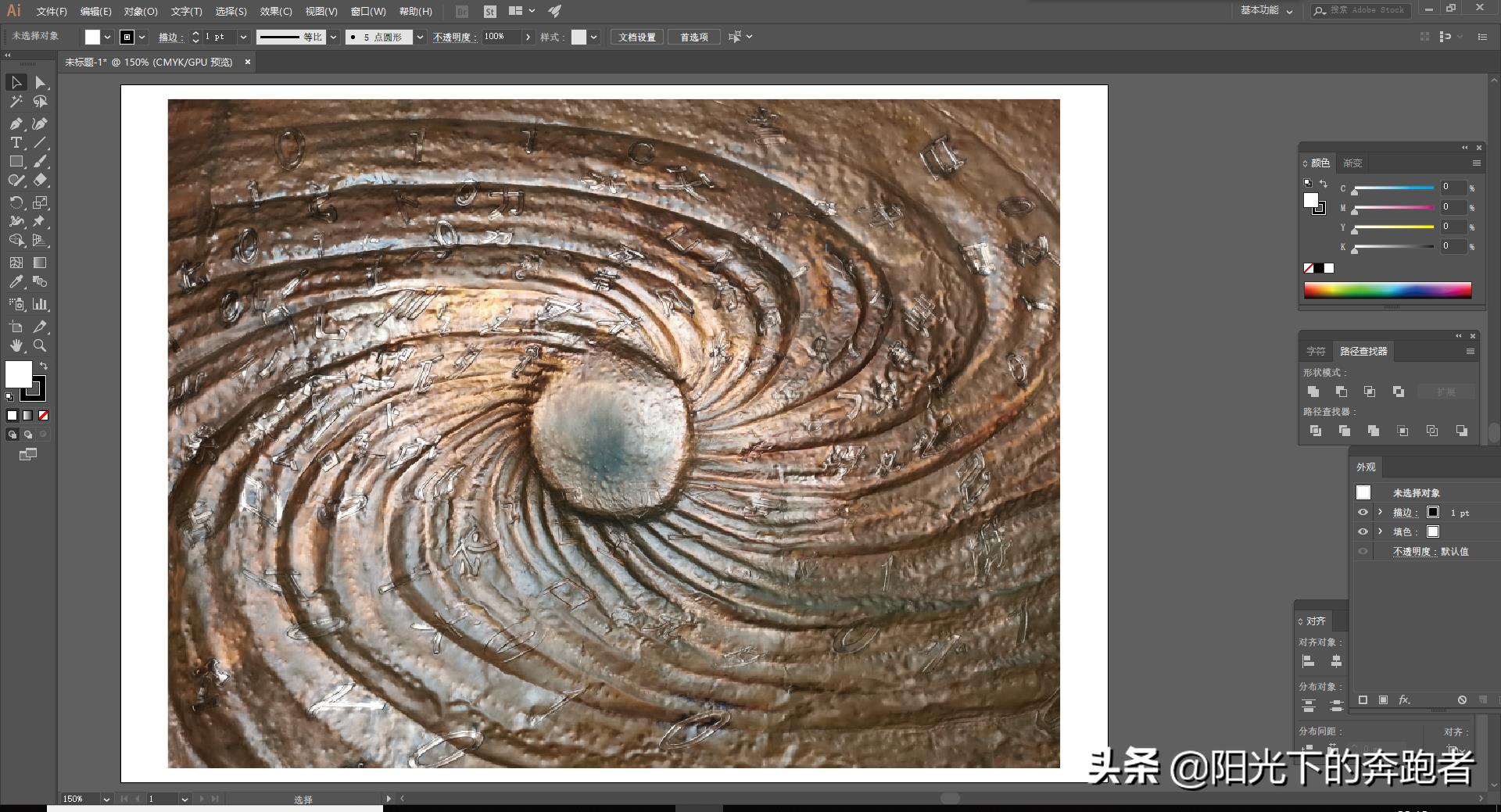
选中该图片,选择“效果”-“模糊”-“高斯模糊”,弹出“高斯模糊”对话框:
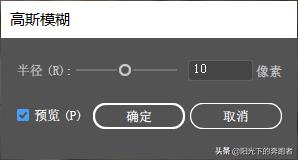
在这里,我们只需要设置模糊半径,半径越大,就越模糊。设置完以后,点击“确定”即可。
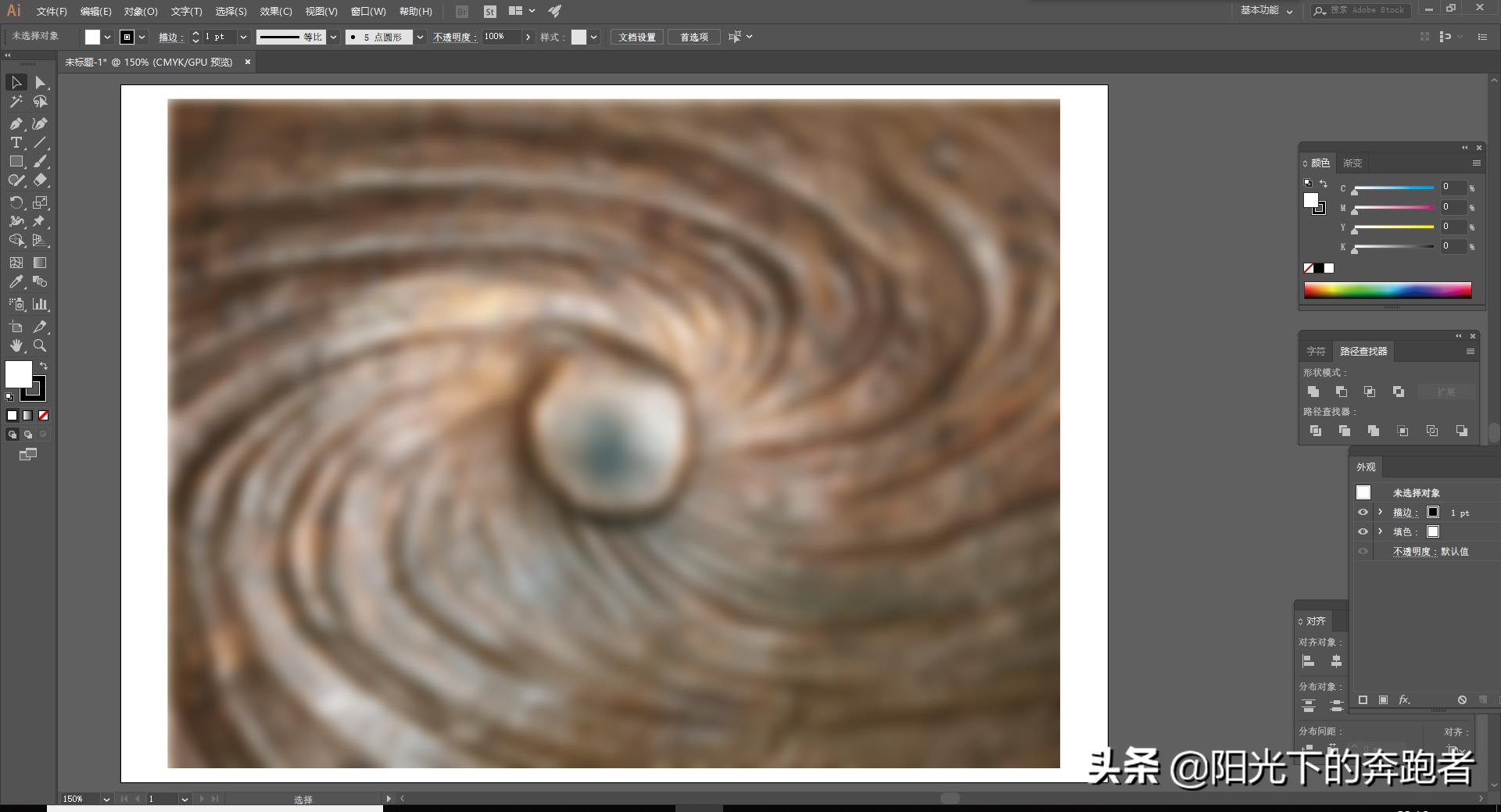
由于图片较大,处理可能需要一点时间,大家耐心等待就好。
除了对图片进行高斯模糊,我们也可以对矢量图形进行高斯模糊。比如,我们可以对一个填充渐变的矩形进行高斯模糊,效果如下图:
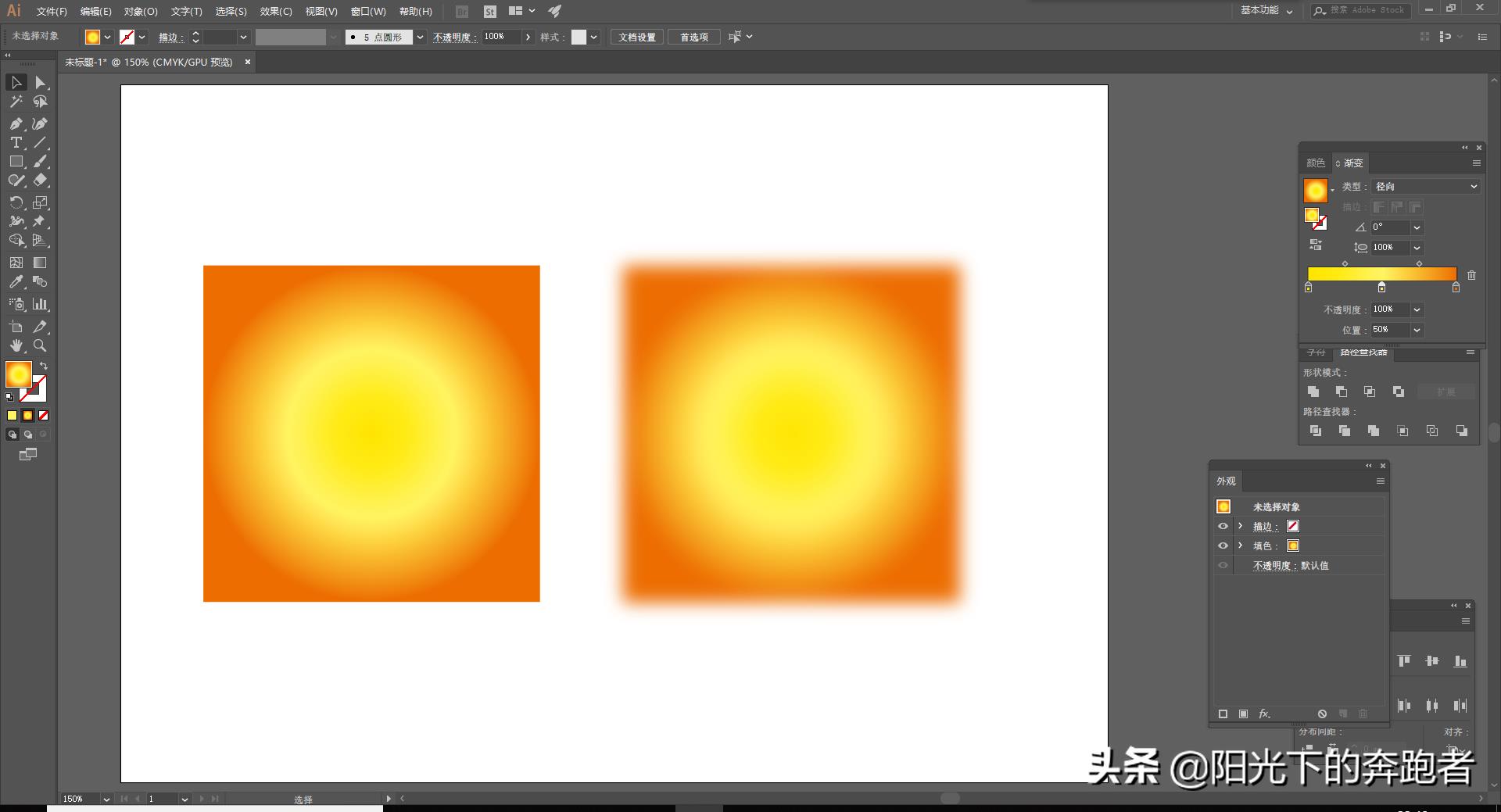
以上我们详细介绍了Illustrator“高斯模糊”效果,可以说,AI中的高斯模糊和PS中的高斯模糊还是比较类似的。
本站部分文章来自网络或用户投稿,如无特殊说明或标注,均为本站原创发布。涉及资源下载的,本站旨在共享仅供大家学习与参考,如您想商用请获取官网版权,如若本站内容侵犯了原著者的合法权益,可联系我们进行处理。
